Google Chrome, un navegador de Internet fantástico y ya bastante más rápido. Sin embargo, Google Chrome se puede hacer aún más rápido ajustando varias configuraciones.
En este consejo te explicaré la configuración y mostraré el ajuste para que puedas aplicarlo tú mismo. ¡Notarás la diferencia de velocidad inmediatamente!
Nota: Estas configuraciones en Chrome cambian constantemente. ¡Es posible que las banderas o configuraciones estén desactualizadas si estás leyendo este artículo!
Haz que Google Chrome sea mucho más rápido
Comenzaremos abriendo la configuración "secreta" de Google Chrome.
Abre Google Chrome. En la barra de direcciones escriba: chrome: // flags /
ADVERTENCIA DE Estas funciones experimentales se pueden modificar, bloquear o desaparecer en cualquier momento. No ofrecemos garantías sobre lo que sucederá si habilita cualquiera de estos experimentos: su navegador puede incluso incendiarse espontáneamente. Bromas aparte, podría borrar todos los datos de su navegador o poner en riesgo su seguridad y privacidad de formas inesperadas. Cualquier experimento que habilite se habilitará para todos los usuarios de este navegador. Así que presta mucha atención a lo que haces. ¿Estás interesado en funciones nuevas e interesantes de Chrome? Pruebe nuestro canal beta en https://chrome.com/beta.
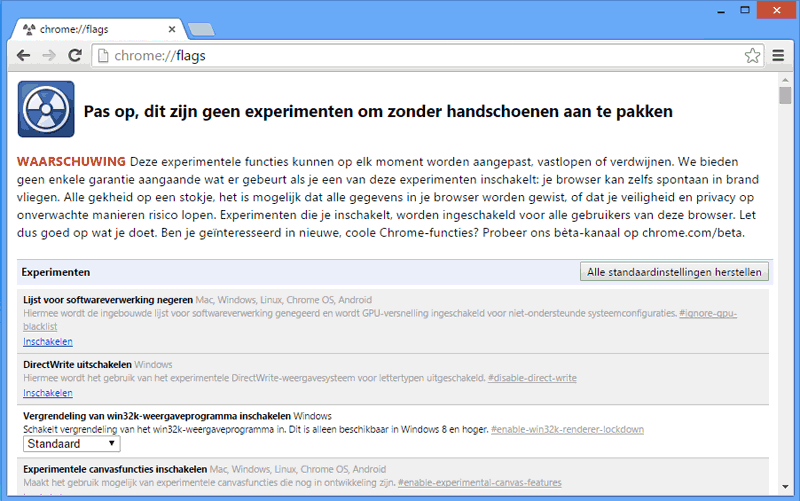
Para facilitar mucho la búsqueda en este laberinto de configuraciones, lo mejor es utilizar la función de búsqueda de Google Chrome para encontrar más fácilmente las diferentes configuraciones que recomiendo.
Establecer mosaico máximo en 512
Comenzaremos configurando el mosaico máximo. Maximum Tile es una configuración que le dice a Google Chrome cuánta RAM puede usar para sitios web intensivos.
- Utilice el método abreviado de teclado CTRL+F o CMD+F en Google Chrome y busque "Número máximo de mosaicos por área de interés"
- Cambie la opción de Predeterminado a 512
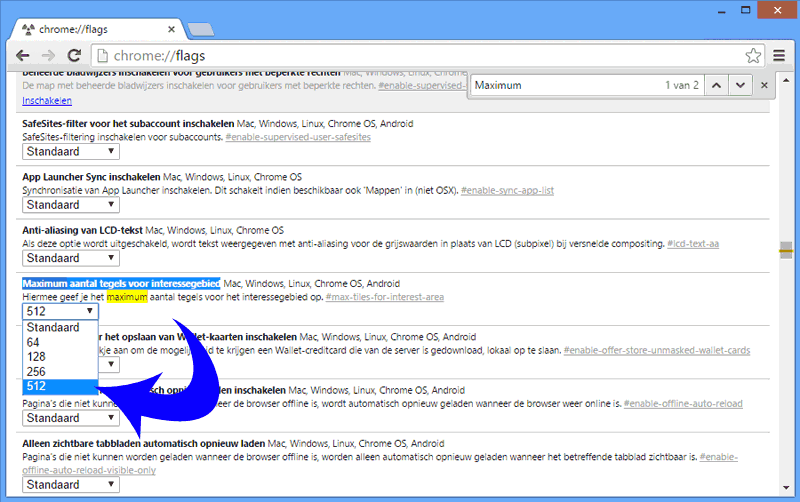
Ajustar el número de subprocesos ráster
Ajustaremos la siguiente opción de Hilos ráster de forma predeterminada a 4. Esta opción optimizará la velocidad de renderizado de las imágenes y, por lo tanto, cargará las imágenes mucho más rápido.
- Utilice el método abreviado de teclado CTRL+F o CMD+F en Google Chrome y busque "Número de subprocesos ráster"
- Ajuste la opción de predeterminada a 4.

Activar SPDY
Este ajuste hará que navegar por Internet sea mucho más rápido, SPDY aún es experimental. El principal objetivo de este proyecto es reemplazar la versión 1.1 del Protocolo de Transferencia de Hipertexto (HTTP) por una mejor alternativa para lograr una mayor velocidad de transmisión a través de la compresión, priorización y multiplexación de datos “HTTP/2”.
- Utilice el método abreviado de teclado CTRL+F o CMD+F en Google Chrome y busque "SPDY"
- Seleccionar cambiar.
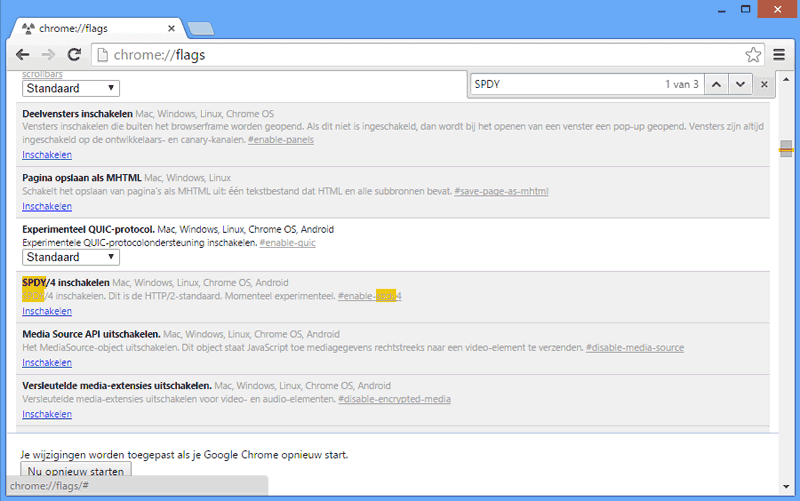
Habilitar barras de desplazamiento superpuestas
Las barras de desplazamiento para superposición harán que desplazarse por una página sea más agradable, ya que las barras de desplazamiento para superposición hacen que el desplazamiento sea más fluido. Esto parece más sutil y no es tanto una característica para hacer que Google Chrome sea más rápido sino más bien una función para mejorar la experiencia del usuario. Funciona especialmente bien en sitios web más largos y con más contenido.
- Utilice el método abreviado de teclado CTRL+F o CMD+F en Google Chrome y busque "Barras de desplazamiento para superposición"
- Seleccionar cambiar.
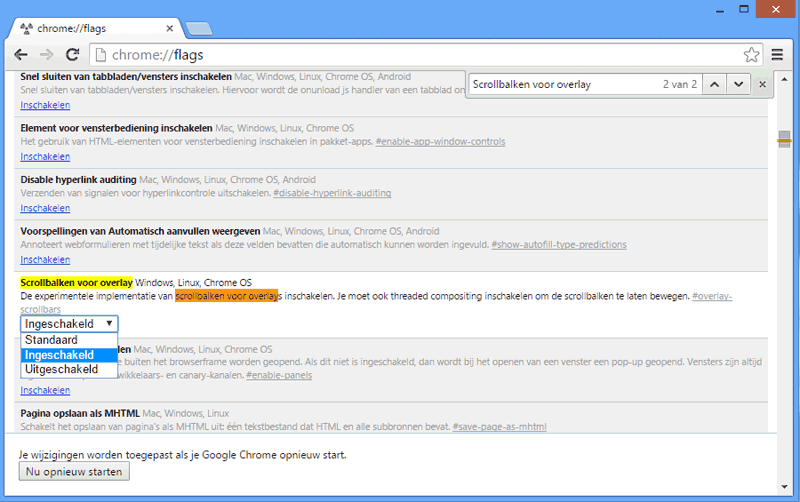


Ya no se pueden encontrar todas las opciones fuera de la barra de navegación superpuesta. ¿Podría ser que se les haya cambiado el nombre?
¡Gracias, mi navegador es mucho más rápido ahora!